Virtualios mašinos leidžia vartotojams veikti skirtingaiskirtingų operacinių sistemų versijos. Tai naudinga, jei jums reikia išbandyti kuriamas programas ir jums trūksta išteklių nusipirkti atskirą sistemą kiekvienai platformai, kurią turite išbandyti. Tiems, kurie nori papildomo saugumo, virtuali mašina dažnai minima kaip geras būdas išlaikyti jūsų veiklą privačią, jei VPN neatitinka jūsų poreikių. Paleisti virtualią mašiną lengva. Nemokamos programos, tokios kaip „Oracle“ „VirtualBox“, ir tokios komercinės programos, kaip „VM“ gaminiai, leidžia gana lengvai paleisti VM. Vienintelė kebli dalis yra virtualios mašinos VM vaizdo gavimas. Jei jums reikia gauti „Windows 10 VM“ vaizdą, turite vieną iš dviejų variantų.
„Windows 10“ VM vaizdas iš „Microsoft“
Gauti „Windows 10 VM“ vaizdą iš tikrųjų yra gana paprasta. „Microsoft“ turi VM vaizdus, skirtus kūrėjams, norintiems išbandyti programas ar plėtinius „Internet Explorer“ ar „Microsoft Edge“.
Čia galite atsisiųsti VM vaizdus. VM vaizdus galima naudoti „Windows 7“, „Windows 8 / 8.1 /“ ir „Windows 10“. Negalite pasirinkti, ar gaunate „VM“ vaizdą „Windows 10 Home“ ar „Windows 10 Pro“. Vietoje to, jūs turite pasirinkti, kurią „Microsoft Edge“ versiją norite išbandyti, ir atitinkamai atsisiųsti VM vaizdą.

Tada turite pasirinkti, kurią VM platformą naudosite. „Microsoft“ palaiko „VirtualBox“, „Vagrant“, „VMware“ ir „Parallels“.
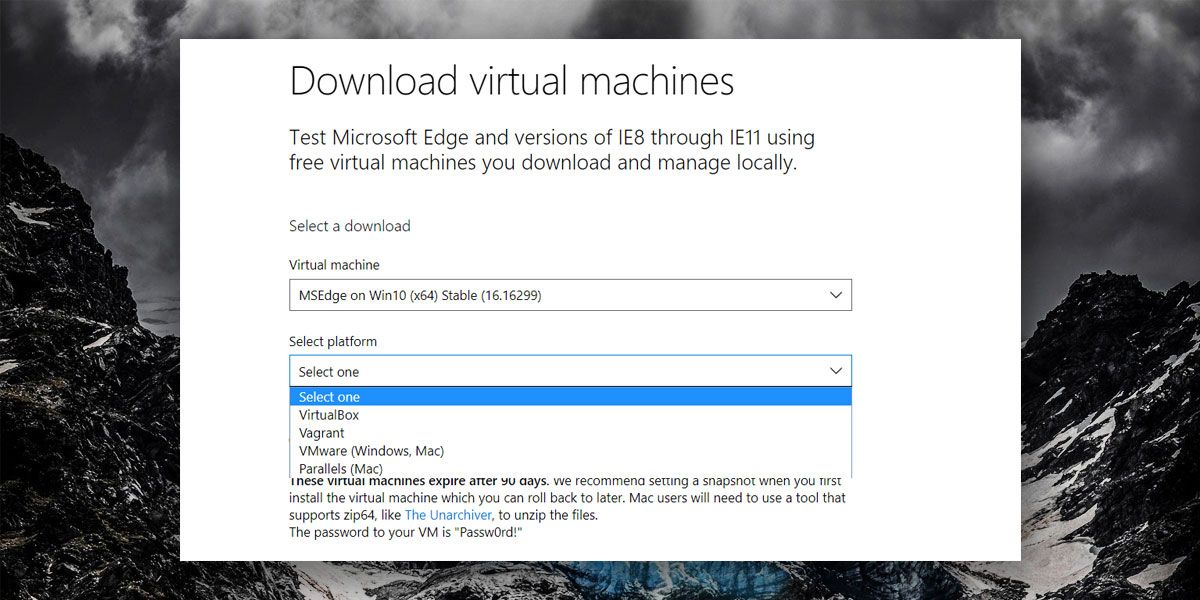
VM vaizdas atsisiųstas kaip slaptažodžiu apsaugotas ZIP failas. Slaptažodis nurodytas atsisiuntimo puslapyje. VM galios tik 90 dienų, nes tai yra skirta testavimui, o ne ilgalaikiam naudojimui.
„Windows 10“ VM vaizdas iš „Windows 10“ įrenginio
Jei aukščiau pateikta parinktis netinka ir noriteVM vaizdas, kuriame veikia 32 bitų „Windows 10“ arba kuris nesibaigia po 90 dienų, jums reikės prieigos prie tikrojo „Windows 10“ įrenginio, kuriame veikia „Windows 10“ versija, kuriai norite sukurti VM įrenginį. Kai jį turėsite, naudokite „Microsoft“ „Disk2vhd“ įrankį ir sukurkite „Windows 10“ VM atvaizdą.
Paleiskite įrankį, pasirinkite diską, kurį turite„Windows 10“, įdiegtą (dažniausiai tai yra C diskas), ir pasirinkite, kur norite jį išsaugoti. Jei kuriate „Windows 10“ VM vaizdą iš naudojamos sistemos, jums reikės daugiau vietos VM atvaizdui. Jei turėsite naują sistemą, vartotojo failų nebus per daug, o vaizdas bus mažesnis. Jei norite išsaugoti VM vaizdą, kietajame diske ar išoriniame diske jums reikės pakankamai vietos.
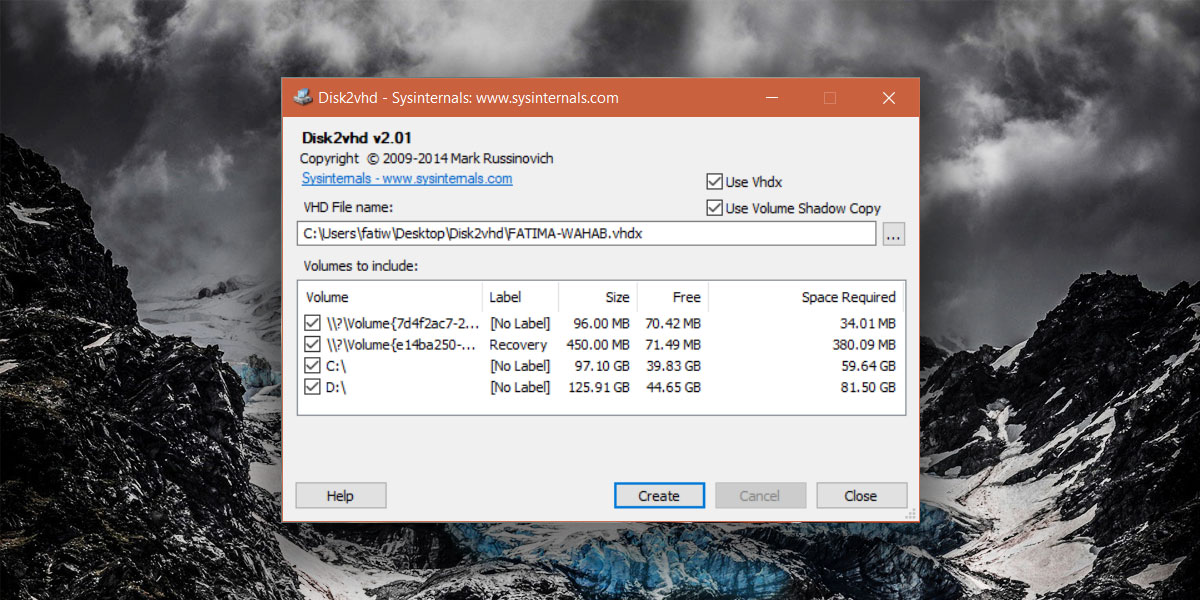
Failas, kurį sukuria „Disk2vhd“, yra VHD failo plėtinys ir jį galima įkelti tiesiai į „VirtualBox“ ir „VMware“.













Komentarai